Bài viết này sẽ hướng dẫn Thầy, Cô cách sử dụng website LMS VnEdu để tạo khóa học online vô cùng dễ dàng và nhanh chóng.
Bước 1: Đăng nhập tài khoản lms vnedu vn :
– Truy cập website https://lms.vnedu.vn hoặc trang lms của trường mình
– Tiếp theo, đăng nhập bằng tài khoản VnEdu
Bước 2 : Tạo khóa học trên lms.vnedu.vn
Sau khi đã đăng nhập thành công, tại trang chủ ứng dụng. Thầy, Cô chọn mục “Trang quản trị” tại menu góc phải của website (chổ tên dăng nhập).
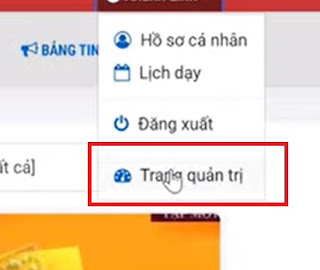
Tiếp theo, chọn “Quản trị khóa học” > “Danh sách khóa học” > “Thêm khóa học“

Sau khi nhấn vào “Thêm khóa học“, thầy cô sẽ được chuyển đến phần cấu hình. Tại đây có các mục có dấu * màu đỏ là bắt buộc phải điền :
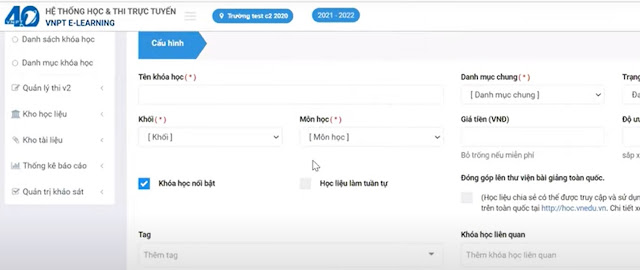
Tên khóa học : Điền thông tin khóa học.
Danh mục chung: Chọn các khối lớp phù hợp
Trạng thái: Đang hoạt động
Khối : Chọn khối cho khóa học
Môn học: Chọn môn học
Sau đó tích vào “Khóa học nổi bật”
Cấp đơn vị : Chọn trường mình
Tự động duyệt : Có (Khi học sinh vào khóa học sẽ tự động vào mà không cần thầy cô duyệt) Không (Cần thầy cô duyệt khi học sinh tham gia khóa học)
Được đăng ký tự do : Có (Học sinh thuộc trường thầy cô đang dạy được đăng ký vào khóa học) Không (Chỉ học sinh khối lớp được chọn mới vào được khóa học)
Ngày bắt đầu khóa học : Chọn ngày bắt đầu
Ngày kết thúc khóa học : Chọn ngày kết thúc
Thời gian bắt đầu : Chọn thời gian bắt đầu khóa học
Thời gian kết thúc : Chọn thời gian kết thúc khóa học
Mô tả : Thông tin mô tả khóa học của Thầy,Cô.
Sau khi đã hoàn thành các phần thông tin yêu cầu, Thầy Cô nhấn và “lưu cấu hình” là được.
Để xem lại khóa học mình vừa tạo, thầy, Cô quay lại “Quản trị khóa học” và chọn “Danh sách khóa học”. Khóa học mình vừa tạo xong sẽ xuất hiện đầu tiên trên website.
Chúc các thầy cô thành công.




